Hogyan lehet törölni az automatikus parancsikonokat a Facebookon
A Facebook támogatja a felhasználókat automatikus parancsikonokkal, hogy gyorsabban elérhessék azokat a csevegéseket/csoportokat, amelyekkel gyakran kapcsolatba lépnek. Bizonyos esetekben azonban ez a funkció bosszantóvá válhat.
1. lépés: Nyisd meg a Facebook alkalmazást > Kattints a jobb alsó sarokban található avatar ikonnal ellátott menüre. Ekkor az automatikusan javasolt gyorsbillentyűk megjelennek a Gyorsbillentyűk részben.
2. lépés: Ezután tartsa lenyomva azt a fiókot/csoportot, amelyhez el szeretné távolítani a parancsikont > Kattintson a Parancsikon eltávolítása gombra.
Hogyan lehet törölni az automatikus parancsikonokat a számítógépen
1. lépés: Nyisd meg a Facebookot a számítógépeden > A főképernyőn, a bal alsó sarokban található a Parancsikonjaid rész, kattints mellette a Szerkesztés gombra.
2. lépés: Ezután kattintson a törölni kívánt csevegés/csoport legördülő nyílára > Kattintson az Elrejtés gombra > Végül kattintson a Mentés gombra.
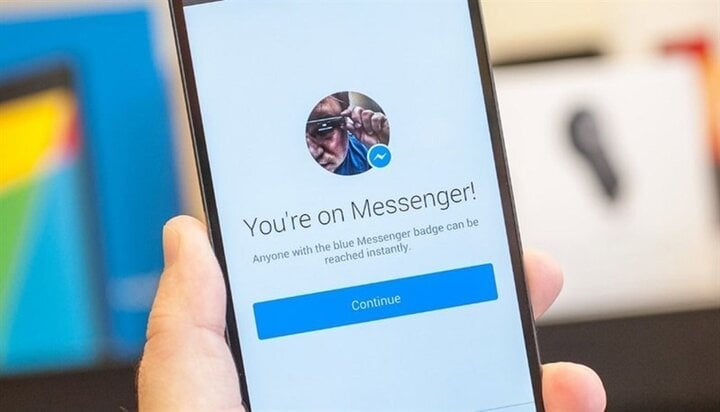
(Ábra)
Titkos funkciók a Facebook Messengerben, amiket talán nem is ismersz
- Rövid videó készítése: Fénykép küldése helyett csak tartsa lenyomva az exponálógombot, és a videó rögzítésre kerül.
Miután befejezted a felvételt, engedd el az exponálógombot, és koppints a Videó küldése gombra. A küldés gombra kattintás előtt szűrőket, effektusokat és betűtípusokat is hozzáadhatsz a videódhoz a képernyő tetején.
- Bankszámládról pénzt utalhatsz át bárkinek, aki Visa vagy MasterCard kártyával fizet.
A Facebook lehetővé teszi a felhasználók számára, hogy pénzt utaljanak bankszámlájukról bárkinek a Messenger segítségével. Minden tranzakció akár néhány napot is igénybe vehet a banktól függően, és ez teljesen ingyenes.
- Foglalj Ubert közvetlenül a Messengeren
Azokon a helyeken, ahol elérhető az Uber, egyszerűen csak érintsd meg és tartsd lenyomva a kívánt címet, majd foglalj fuvart az Ubertől. A bejelentkezéseidet az integrált alkalmazások listájában a „Közlekedés” alatt is kezelheted.
- Hírek, receptek, szállodák, éttermek, repülőjegyek megosztása
Mivel a Facebook Messenger számos harmadik féltől származó alkalmazással működik együtt, a felhasználók könnyedén küldhetnek barátaiknak különféle információkat, például utazási terveket, kereshetnek és megoszthatnak szállodai és repülőjegy-információkat bővítmények segítségével.
Ezen segédprogramok használatához egyszerűen nyissa meg a párbeszédpanelt, kattintson a képernyő bal alsó sarkában található pluszjelre.
- Szórakoztató csevegés 3D betűkkel
Ez a funkció Sribble Chat néven ismert, és a Facebook Messenger bővítmény része. Ez az alkalmazás segít a szöveget szórakoztató 3D-s animációkká alakítani.
Az aktiváláshoz lépjen a párbeszédpanelre, és kattintson a képernyő bal alsó sarkában található pluszjelre. A Bővítmények részben pöccintsen jobbra, amíg meg nem jelenik a Scribble Chat szó, majd kattintson a kiválasztásához.
- Automatikusan menti a fotókat a telefonra
A Facebook Messenger automatikusan menti a fotókat azoknak a galériájába, akik elküldik neked őket. Ehhez koppints a profil ikonra a Messenger alkalmazás jobb felső sarkában.
Ezután koppintson a Fotók és média elemre, kapcsolja be a Fotók mentése beállítást, és az összes fénykép mentésre kerül az eszköz galériájába.
- Csevegj idegenekkel
A Facebook Messenger elindított egy új funkciót, amely lehetővé teszi a felhasználók számára, hogy kapcsolatba lépjenek és csevegjenek egy teljesen idegennel. Az új funkció egyik figyelemre méltó pontja, hogy sem te, sem a személy, akivel kapcsolatba lépsz, nem kerül nyilvánosságra.
Szöveg írásához a keresőmezőben keress rá a Chatible kifejezésre, és amikor befejezted a csevegést, kattints a lájk ikonra a beszélgetés leállításához és egy új párbeszéd elindításához.
- A beszélgetést bizalmasan kell kezelni
A Messenger régóta lehetővé teszi a felhasználók számára, hogy önmegsemmisítő üzeneteket küldjenek a Titkos Beszélgetések funkción keresztül. Ez a funkció segít biztosítani a beszélgetések bizalmas jellegét.
Nyisd meg a beszélgetést azzal a személlyel, akinek az üzenetet el szeretnéd küldeni, és koppints a fiók nevére > Titkos beszélgetés lehetőségre a funkció engedélyezéséhez.
[hirdetés_2]
Forrás





![[Fotó] Dombok levágása, hogy helyet csináljanak a földcsuszamlások sújtotta 14E úton közlekedőknek](https://vphoto.vietnam.vn/thumb/1200x675/vietnam/resource/IMAGE/2025/11/08/1762599969318_ndo_br_thiet-ke-chua-co-ten-2025-11-08t154639923-png.webp)








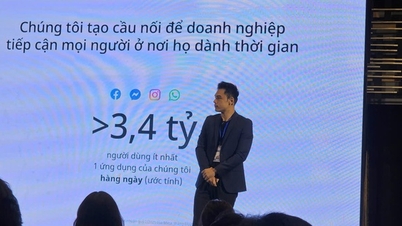



























![[Videó] A Hue-i emlékművek újra megnyitották kapuikat a látogatók előtt](https://vphoto.vietnam.vn/thumb/402x226/vietnam/resource/IMAGE/2025/11/05/1762301089171_dung01-05-43-09still013-jpg.webp)

































































Hozzászólás (0)